Phần trước cung cấp một số thông tin về chức năng mã hóa có trong Android của Google. Bài viết sau sẽ hướng dẫn bạn kích hoạt chức năng này.
Trước khi bắt đầu, có một vài điều mà bạn cần chú ý: mã hóa các thiết bị có thể mất một giờ hoặc lâu hơn, pin của thiết bị phải có ít nhất 80%, điện thoại phải được cắm điện trong toàn bộ quá trình mã hóa, và unroot nếu thiết bị đã được root như đã nói.
Cách kích hoạt tính năng mã hóa trong Android
Về cơ bản, bạn cần chắc chắn có rất nhiều thời gian và pin trước khi bắt đầu quá trình. Nếu can thiệp vào quá trình hoặc kết thúc trước khi hoàn tất, bạn có thể mất tất cả các dữ liệu. Một khi quá trình này được bắt đầu, tốt nhất chỉ để thiết bị một mình và để nó làm điều này.
Khi đã sẵn sàng với tất cả, bạn đã có thể bắt đầu tiến hành mã hóa thiết bị. Để thực hiện, bạn hãy vào menu Settings và nhấp vào Security (có thể khác nhau tùy thuộc vào thiết bị). Nếu thiết bị của bạn đã được mã hóa, nó sẽ hiển thị thông tin ở đây. Một số thiết bị cũng cho phép mã hóa nội dung thẻ SD, nhưng theo mặc định Android chỉ mã hóa dữ liệu lưu trữ nội bộ.
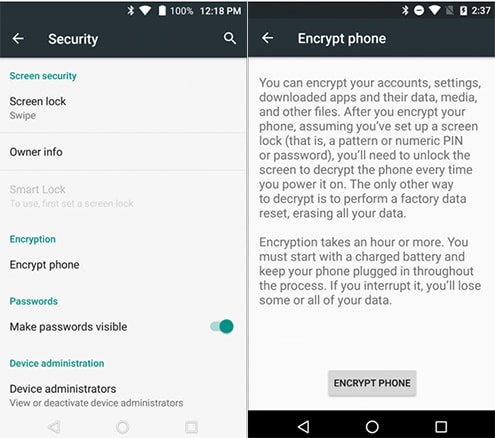
Nếu thiết bị không được mã hóa, bạn có thể bắt đầu quá trình bằng cách bấm vào tùy chọn Encrypt phone
Màn hình tiếp theo sẽ trình bày một cảnh báo cho bạn biết những gì có thể diễn ra khi quá trình kết thúc, hầu hết trong số đó đã được nêu phía trên. Nếu đã sẵn sàng để tiếp tục, bạn hãy nhấn vào nút ENCRYPT PHONE.
Thêm một cảnh báo sẽ trình bày ở màn hình hiện ra để chắc chắn rằng bạn đã đọc kỹ thông tin, khuyến cáo bạn không làm gián đoạn quá trình mã hóa. Nếu vẫn không sợ hãi, nhấp vào nút ENCRYPT PHONE.
Điện thoại sau đó sẽ được khởi động lại và bắt đầu quá trình mã hóa. Một thanh tiến trình và thời gian dự kiến đến khi hoàn tất sẽ hiện lên, cung cấp cho bạn ý tưởng về khoảng thời gian còn lại, chỉ cần chờ đợi, bạn có thể bỏ máy ở đó đi làm những công việc khác.
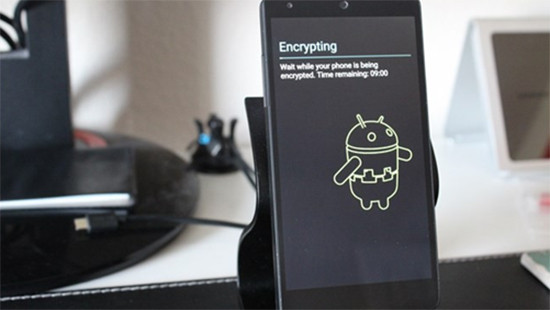
Quá trình chờ đợi điện thoại Android thực hiện mã hóa
Sau khi đã hoàn tất, điện thoại sẽ khởi động lại và bạn sẽ trở lại với giao diện làm việc chính. Nếu đã thiết lập một mật khẩu, mã PIN, hoặc pattern khóa màn hình, bạn sẽ phải nhập nó để thiết bị bắt đầu làm việc. Nếu chưa thiết lập mã PIN hoặc mật khẩu, bây giờ là điều bạn cần làm. Vào Settings > Security trên thiết bị của bạn, chọn tùy chọn Screen Lock (có thể khác nhau tùy thuộc vào thiết bị), chọn kiểu mã bảo khóa để thiết lập bảo vệ màn hình.
Bạn sẽ được hỏi nếu bạn muốn yêu cầu mã PIN, mật khẩu, hoặc pattern lúc khởi động. Điều này phụ thuộc vào bạn, nhưng tốt nhất bạn nên chọn Yes, vì điều này giúp tăng sự an toàn cho thiết bị.
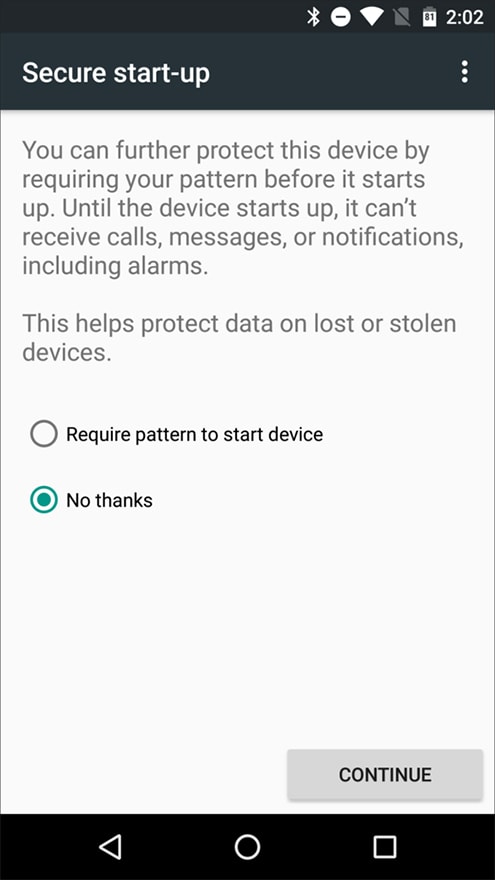
Phụ thuộc vào ý định mà bạn có chấp nhận cho phép dụng mã lúc khởi động. Chọn No thanks nếu muốn bỏ qua
Lưu ý rằng, ngay cả với một đầu đọc dấu vân tay, bạn không thể sử dụng dấu vân tay để mở khóa một thiết bị ở lần đầu tiên khởi động vì bạn sẽ phải đặt lại mật khẩu, mã PIN hoặc mẫu pattern. Sau khi thiết bị đã được giải mã với các phương thức bảo mật mở khóa chính xác, đầu đọc vân tay có thể được sử dụng để mở khóa màn hình.
Từ bây giờ, điện thoại của bạn sẽ được mã hóa, nhưng nếu muốn vô hiệu hóa nó, bạn có thể chuyển máy về trạng thái nhà sản xuất. Nếu có một thiết bị mới hơn đã được kích hoạt mã hóa theo mặc định, không có cách nào để loại bỏ mã hóa ngay cả khi bạn chuyển nó về trạng thái nhà sản xuất.